Conversione
- 1. Converti Video in qulsiasi Formato+
-
- 1.1 Convertitore da M4A a MP3
- 1.2 Come convertire da YouTube in MP4 su iPhone/iPad per la visione offline
- 1.3 Convertire MOV in MP4 su Mac
- 1.4 Convertire da WMV a TS
- 1.5 Convertire i video di YouTube in MP4 con risoluzione 4K
- 1.6 MPEG vs MP4 - La ricerca del miglior formato video
- 1.7 Che cosa sono i file AVCHD e come riprodurli facilmente
- 2. Converti in social media+
-
- 2.1 Convertitori TikTok Gratuiti nel 2021
- 2.2 Downloader e Convertitori di TikTok MP3
- 2.3 Downloader del convertitore da TikTok a MP4
- 2.4 Convertire video per Instagram online gratuitamente
- 2.5 Convertire MP3 in Instagram
- 2.6 Convertire i video in Instagram
- 2.7 Convertitore da MP4 a Instagram
- 2.8 Guida passo passo per creare e convertire video Likee
- 3. Converti per dispositivi popolari+
- 4. Altri Suggerimenti+
-
- 4.1 Qualsiasi cosa su MP4
- 4.2 AVI vs MP4: qual è la differenza
- 4.3 Convertire i video in Live Photo
- 4.4 Convertitori di Video Clip alternativi
- 4.5 3 Soluzioni per il Problema di Windows Media Player che non Riproduce File FLV
- 4.6 Lettore M4V Gratuito per Riprodurre File M4V su Windows/Mac Senza Problemi
- 4.7 Convertitori SVG consigliati nel 2021
- 4.8 Programmi per Video Musicali
Tutti gli argomenti
- Converti Video
- Utenti di design creativo
- DVD Utenti
- Altri Soluzioni
- Vacanze
- Utenti FotoCamera
- Utenti Social Media
6 semplici modi per salvare i video di TikTok nella galleria fotografica
Nell'ultimo anno, TikTok è diventato così popolare tra i giovani di app di lunga data come Instagram e Snapchat. È divertente e consente agli utenti di creare e scaricare video per la riproduzione offline. Ma sai come salvare i video di TikTok nella Galleria in modo che tu possa divertirti a giocare in movimento? In genere, TikTok consente agli utenti di salvare i video nella memoria locale. Ma se non puoi scaricare il video, non preoccuparti perché molti strumenti di terze parti possono aiutarti anche in questo. Quindi, continua a leggere per sapere come salvare i video di TikTok nella Galleria senza pubblicarli .
- Parte 1. Guida passo passo per salvare i video di TikTok nella galleria fotografica
- Parte 2. Come salvare i video di TikTok nella galleria fotografica utilizzando i file totali
- Parte 3. Altri 3 modi per salvare gratuitamente i video di TikTok nella galleria fotografica online
- Parte 4. Salva i video di TikTok nella galleria fotografica con Screen Recorder
Parte 1. Guida passo passo per salvare i video di TikTok nella galleria fotografica
Parliamo prima di come salvare TikTok senza pubblicare su iPhone o Android. Nota che con questo metodo salverai TikTok come foto dal vivo. Puoi anche scaricare il video direttamente nella memoria locale per riprodurlo offline. Per gli utenti Android, inizia scaricando TikTok Wall Picture APK da Google Play Store. Di seguito sono riportati i semplici passaggi:
Passaggio 1: Apri l'app TikTok sul tuo iPhone o dispositivo Android e accedi se richiesto.
Passaggio 2: vai al video clip che desideri convertire in una foto live o condividere. Per farlo, fai scorrere il dito sullo schermo verso l'alto.
Passaggio 3: tocca l ' icona di condivisione nell'angolo in basso a destra dello schermo dopo aver trovato il tuo video preferito. Verrà visualizzato un elenco di opzioni e azioni di condivisione.
Passaggio 4: nella seconda riga, fai clic su Live Photo per iniziare a scaricare e salvare il tuo video TikTok nella tua galleria fotografica. Per salvare il video, fai clic sul pulsante Salva video.
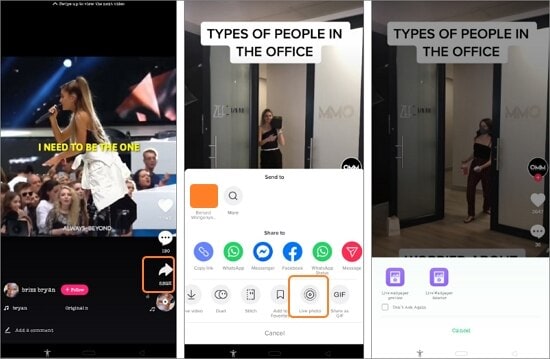
Parte 2. Come salvare i video di TikTok nella galleria fotografica utilizzando i file totali
Se il primo metodo non funziona per te, ti consiglio di procurarti una potente app di terze parti chiamata Total Files. Questa app gestisce i tuoi file cloud e PDF come un professionista. Quindi, senza giri di parole, ecco come salvare i video di TikTok nella Galleria utilizzando Total Files:
Passaggio 1: vai su App Store e scarica / installa Total Files da App Ideas sul tuo iPhone o iPad.
Passaggio 2: ora vai su TikTok e scegli un video che desideri salvare.
Passaggio 3: fai clic sul pulsante Condividi .
Passaggio 4: nel menu Condividi in , fai clic sul pulsante Copia link .
Passaggio 5: torna a Total Files e fai clic sull'icona globale nell'angolo in basso a destra.
Passaggio 6: incolla il link del video sulla barra di ricerca e fai clic su Vai per avviare la ricerca.
Passaggio 7: tocca il video per riprodurlo, quindi toccalo di nuovo per riprodurlo in modalità a schermo intero. Fai di nuovo clic sul video e vedrai l'icona Scarica .
Passaggio 8: fai clic sul segno di spunta verde e scegli dove salvare il video. Ecco fatto!
Parte 3. Altri 3 modi per salvare gratuitamente i video di TikTok nella galleria fotografica online
Se ritieni che il secondo metodo sia troppo lungo, prova a utilizzare questi tre downloader di video TikTok online. La cosa migliore delle app online è che puoi usarle su qualsiasi dispositivo con una connessione Internet e un browser web. Ancora meglio, la maggior parte può convertire TikTok in MP4 e MP3.
1. Ssstiktok
Ssstiktok è un sito web intuitivo che consente agli utenti di scaricare i video di TikTok in un batter d'occhio. Con esso, puoi convertire TikTok in MP3 o MP4 su Mac, Windows, Android e iOS. È interessante notare che puoi salvare i video senza filigrane TikTok. Non dimenticare di utilizzare Likee e i downloader di Twitter.
Pro:
- Veloce e semplice da usare.
- Converti TikTok in MP4 in MP3.
Contro:
- Ha alcune pubblicità.
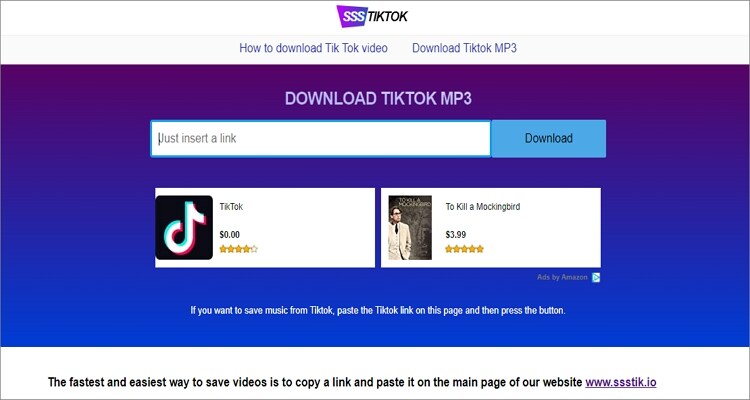
2. Ttdown
Ttdown è un altro eccellente downloader di TikTok che funziona su qualsiasi dispositivo connesso a Internet. È veloce da caricare ed elabora il link per il download in un lampo. Come previsto, Ttdown può convertire TikTok in MP4 o MP3. Soprattutto, offre un'utile assistenza clienti.
Pro:
- Converti TikTok in formati video e audio.
- Elevata velocità di elaborazione.
Contro:
- I video hanno una filigrana TikTok.
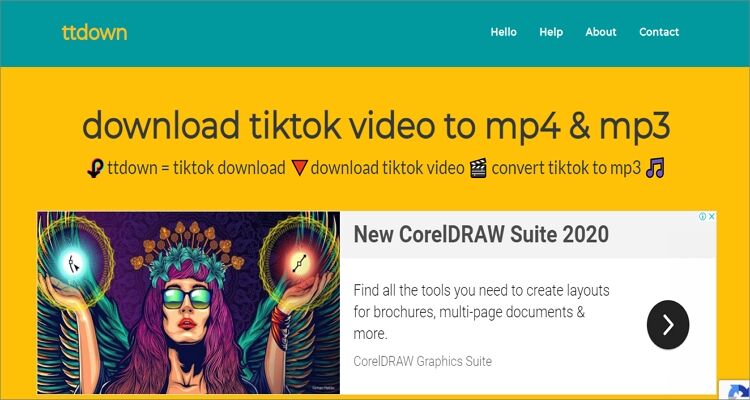
3. Downloaderi.com
Finalmente, usa Downloaderi.com per scaricare i video di TikTok su iPhone, Android, Linux, Windows o Mac con qualità senza perdita di dati. È gratuito e non richiede agli utenti di installare alcun plug-in per essere utilizzato. Basta incollare il link del video per salvare il tuo video TikTok sulla memoria locale.
Pro:
- Veloce e semplice da usare.
- Scarica le immagini in miniatura di YouTube.
Contro:
- N/A
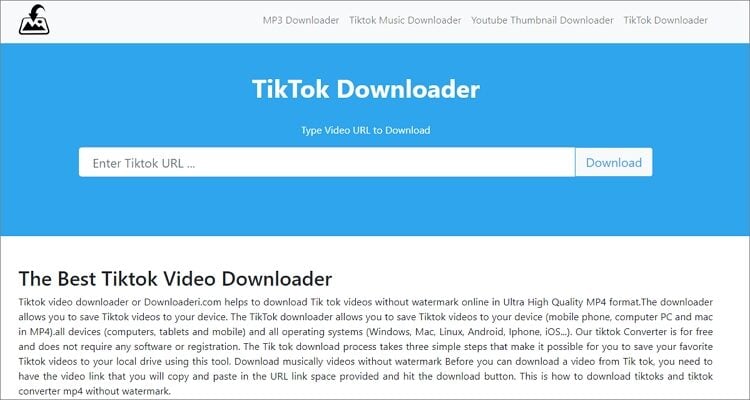
Parte 4. Salva i video di TikTok nella galleria fotografica con Screen Recorder
Un'altra opzione interessante per salvare un video TikTok sul tuo iPhone è registrarlo quando è ancora in riproduzione. Tuttavia, questo metodo può funzionare solo su iPhone 11 o versioni successive. Oltre a TikTok, puoi registrare qualsiasi altra cosa sul tuo telefono o iPad, inclusi videogiochi, YouTube, Netflix e così via. Utilizza questi passaggi:
Passaggio 1: apri l'app Impostazioni , tocca il Centro di controllo , quindi scegli Personalizza Controlli .
Passaggio 2: Dopodiché, premi l'icona "+" accanto a Registrazione schermo .
Passaggio 3: apri il Centro di controllo scorrendo lo schermo verso l'alto, quindi premi a lungo l'icona Registratore prima facendo clic sul Microfono .
Passaggio 4: fai clic su Avvia registrazione e attendi che il conto alla rovescia finisca.
Passaggio 5: apri il video TikTok che desideri registrare e acquisiscilo. Se sei soddisfatto, apri il Centro di controllo e fai clic sull'icona Interrompi registrazione .
Passaggio 6: vai su Foto e troverai il tuo video TikTok registrato. Ora puoi condividerlo con i tuoi amici e familiari.
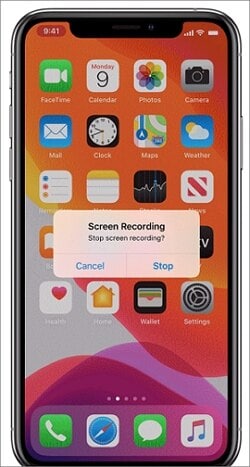
Conclusione
Spero che questi semplici trucchi possano aiutarti a estrarre i video di TikTok senza sudare. Se stai utilizzando un'app TikTok aggiornata, il primo metodo dovrebbe farlo per te poiché puoi salvare il video come foto dal vivo direttamente su TikTok. Ma se hai ancora problemi, puoi provare altri semplici metodi. Buon divertimento!
Wondershare UniConverter - Convertitore video all-in-one
Download Gratuito Download Gratuito
-
Converti video in MOV, AVI, MKV, MP4 e altri oltre 1000 formati e preimpostazioni ottimizzate per quasi tutti i dispositivi.
-
Velocità di conversione 30 volte superiore rispetto a qualsiasi convertitore AVCHD convenzionale.
-
Il miglior convertitore da YouTube a MP3 per Windows / Mac per convertire YouTube in MP3 con una velocità di conversione 30 volte superiore rispetto a qualsiasi convertitore convenzionale.
-
Toolbox con funzioni aggiuntive come Screen Recorder, VR Converter, GIF Maker, Fixing Media Metadata e altro.
-
Sistema operativo supportato: Windows 10/8/7 / XP / Vista, macOS 11 Big Sur, 10.15 (Catalina), 10.14, 10.13, 10.12, 10.11, 10.10, 10.9, 10.8, 10.7.
Il tuo completo video toolbox
 Converti in batch MOV in MP4, AVI, 3GP e viceversa facilmente.
Converti in batch MOV in MP4, AVI, 3GP e viceversa facilmente. 


Nicola Massimo
Caporedattore
Comment(i)